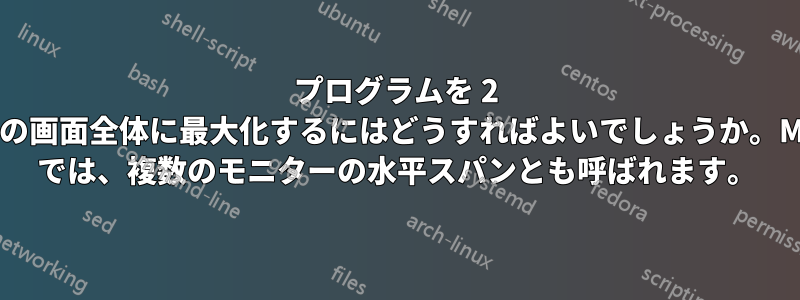
@fixer1234 さんが親切にも同様の質問を見つけてリンクしてくれましたが、その質問には適切な回答がありません。この回答にリンクしてください。これは私が現在使用している回答です。動作します!!: AutoItを使った素晴らしい回答へのリンクはこちら
Win 10 pro 64 ビット: フル HD 画面/モニターが 2 つ並んでいます。どちらも解像度は 1920 x 1080 ピクセルで、特別なものではありません。
私はこのサイトでさまざまな言葉で検索しましたが、誰もこれや似たような質問をしたり答えたりしていないことに驚きました。
さて、各ウィンドウのタイトル バーの右上隅に、最大化、最小化、または「復元」などの英語で呼ばれるクイック ボタンがあることは、誰もが知っています。
両方のモニターで動作し、利用可能なスペースを最大限に活用する必要があるプログラムがいくつかあります。しかし、ボタンやコマンドが見つかりません。両方の画面で最大化あまりにも明白なことであれば申し訳ありません。
もちろん、これを手動で行うこともできます。復元 (ウィンドウの右上隅にある中央のボタン) をクリックし、両方の画面にドラッグします。ただし、
- これには時間がかかり、イライラして石器時代のように感じます
- 最後までドラッグすることは決してできないので、左側では常に数ピクセルが欠けています。それ以上ドラッグできないからです。
- ほとんどのプログラムは両方の画面にドラッグしたことを忘れてしまい、起動するたびにこれを何度も繰り返す必要があります。
それで、このちょっとしたコツを教えてください。そうすれば、私はとても幸せになり、生産性もいくらか向上するでしょう。ありがとうございます。
このコマンドが Windows 10 に存在しない場合 (信じ難いことですが)、私はその目的のためにツールをインストールして使用するつもりです。それは MS のツールでもサードパーティのツールでもかまいません。無料のツールでも、妥当な金額を支払うツールでもかまいません。しかし、理想的な答えは、Windows 内で設定またはコマンドを見つけることです。
Windows 7 に関して、MS ボランティア モデレーターによる次の引用を見つけました。
Windows では、複数のモニターの水平スパンがサポートされなくなりました。
この機能はグラフィック デバイスに統合されました。これにより、2 台以上のモニターを 1 台の大型モニターのように使用できるようになります。
私の 2 つの画面は 2 つの別々のグラフィック ユニットによって駆動されているため、このオプションはありません (それでも、私のセットアップは特別なものではないと主張します)。1 つはノートブックの画面で、もう 1 つは USB3 で接続された Asus の外付けポータブル スクリーンです。ただし、Windows 10 では、拡張デスクトップとその他のすべての機能が正常に動作しているため、画面の駆動方法は関係ありません。この 1 つの便利なコマンドだけが欠けています。


